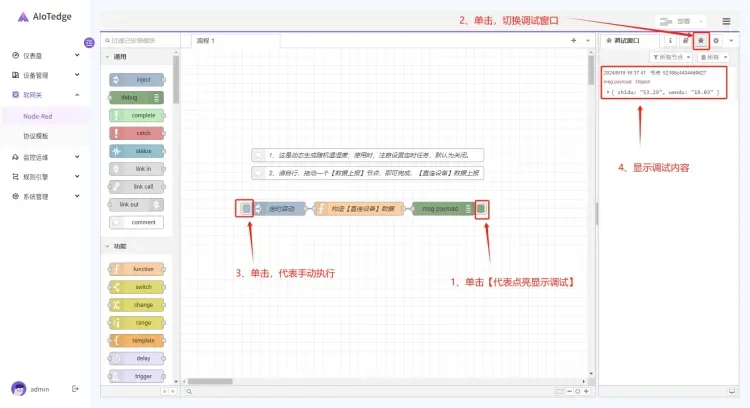1、概述
本节旨在概述编程界面的结构及其各部分的功能。若您已对这些内容有所掌握,可选择跳过本节。
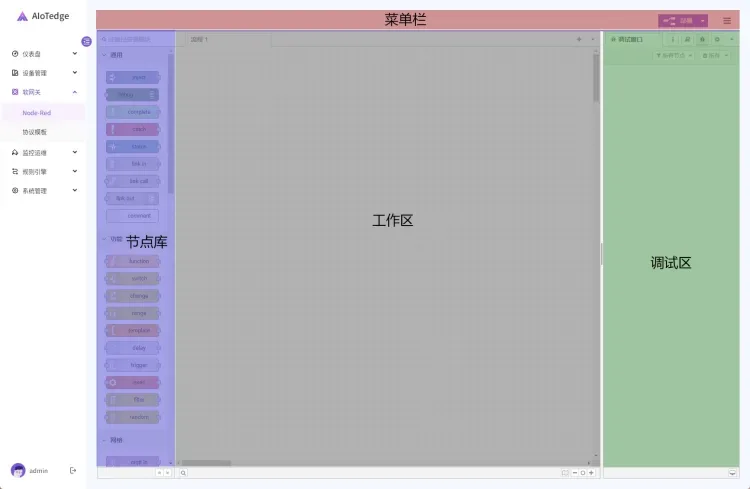
- 菜单栏:顶部菜单栏集成了部署按钮和主菜单项,其中流程的导入与导出功能也位于此菜单栏中。
- 节点库:汇集了多种预封装功能节点,方便用户直接使用。
- 工作区:通过拖放节点并连接它们以表示数据流,用户可以轻松实现自定义编程。
- 调试区:包含五个功能页面,分别为信息窗口、帮助文档窗口、调试窗口、配置节点窗口和全局变量窗口,以便于进行程序调试和配置。
2、菜单栏
2-1、部署
流程开发完成后,它将仅存在于工作区,并不会自动在系统上执行。要使流程运行,您需要在完成流程设计后,点击‘部署’按钮,以便将流程保存并激活在系统中。
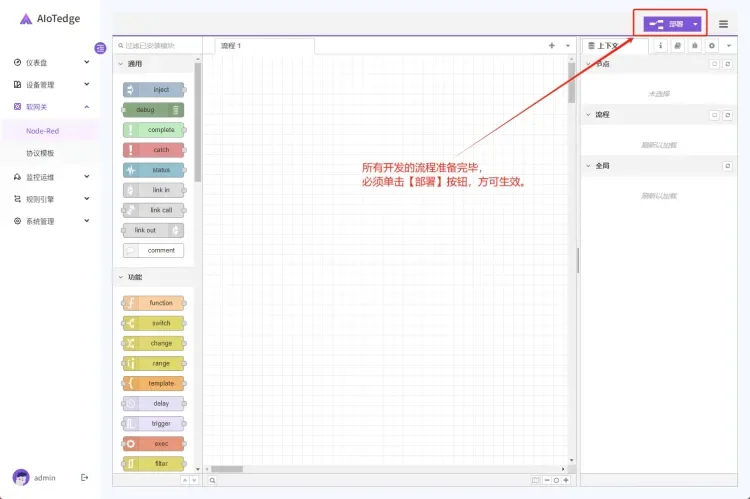
2-2、菜单
菜单栏提供了导入和导出等常用功能。流程以JSON文件形式存储,用户可以在流程完成后利用导出功能进行备份。同样,若需在新系统中部署现有流程,可使用导入功能。此外,系统默认提供了一些示范流程,存储于本地,以便用户快速开始使用。
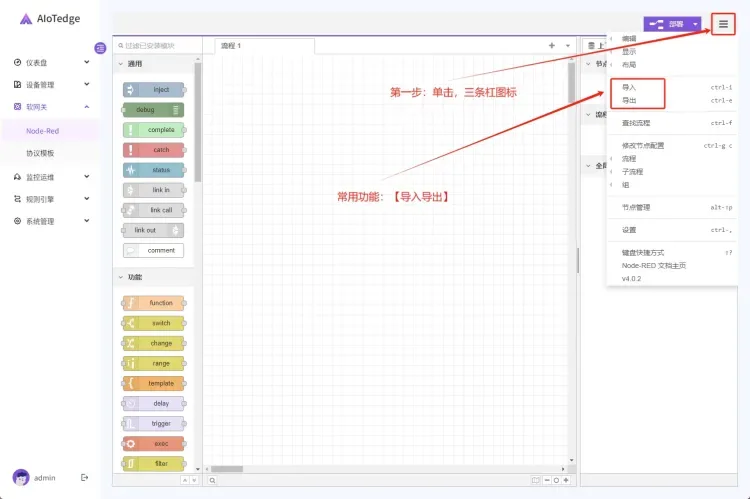
3、节点库
节点库收录了所有已安装且可供直接使用的节点。
节点库根据功能进行分类,依次为:通用节点、功能节点、网络节点、输入节点、序列化节点、解析节点、存储节点、AIoTedge节点、BACnet节点、MITSUBISHI节点、modbus节点、OMRON节点、opcua节点、PLC节点。后续章节我们将详细介绍每个类别节点的功能和操作方式。
节点通过相互连线构建流程,它们是流程构建的基础和核心。对各个节点功能的熟练掌握直接影响到开发流程的效率。相同的需求可以通过不同的节点组合来实现,不存在唯一的解决方案。我们的目标是持续开发新的节点,以不断提升您的工作效率。
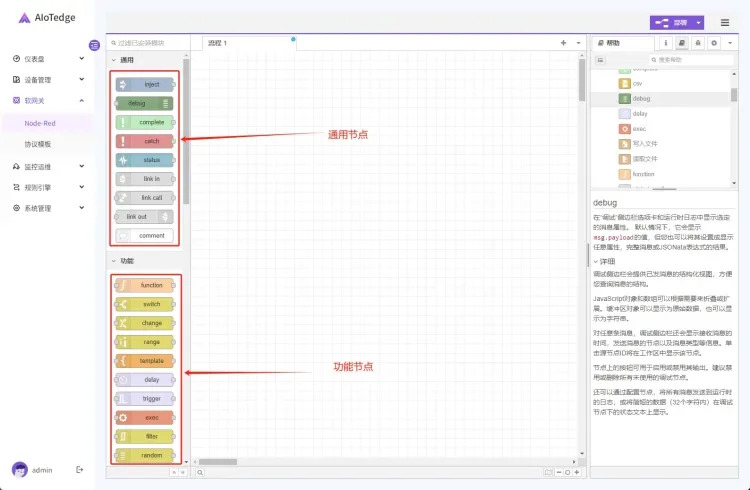
4、工作区
4-1、流程
概述:流程是由多个节点通过线条相互连接而成的。
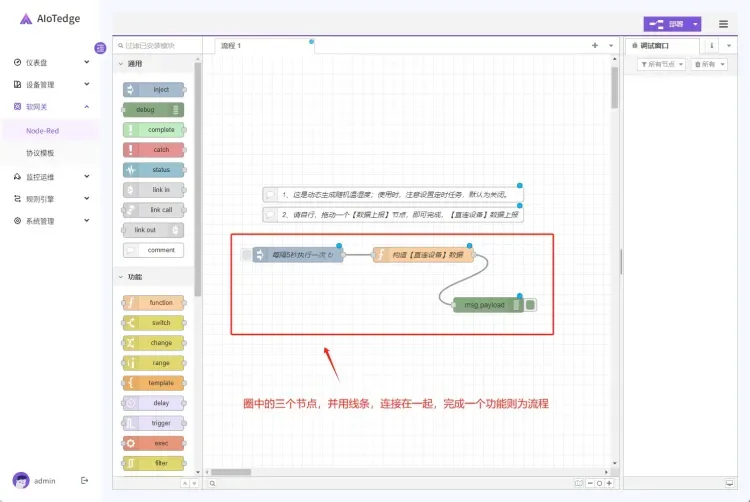
4-2、节点
概述:左侧列表中的每个小方块,都代表一个节点;只是每个小方块的功能不一样。
使用时,需要将左侧的小方块,拖入工作区。
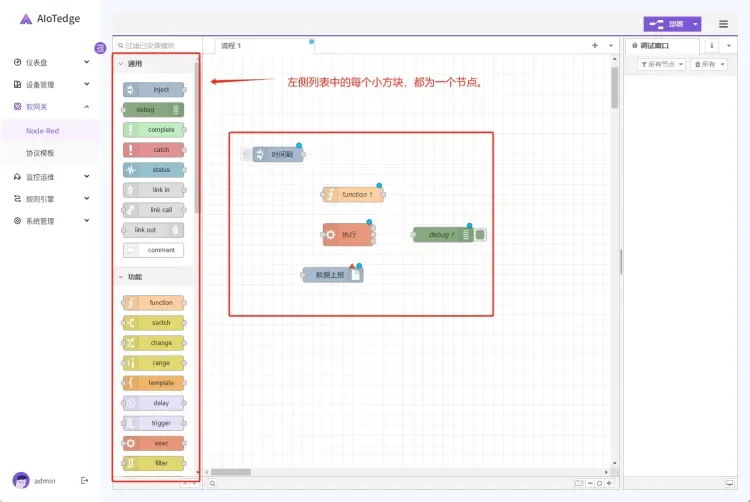
4-3、连线
概述:是指一个节点与另一个节点的关联关系,当线条连接在一起后,程序则可按照您连接的线条进行下一步的执行。
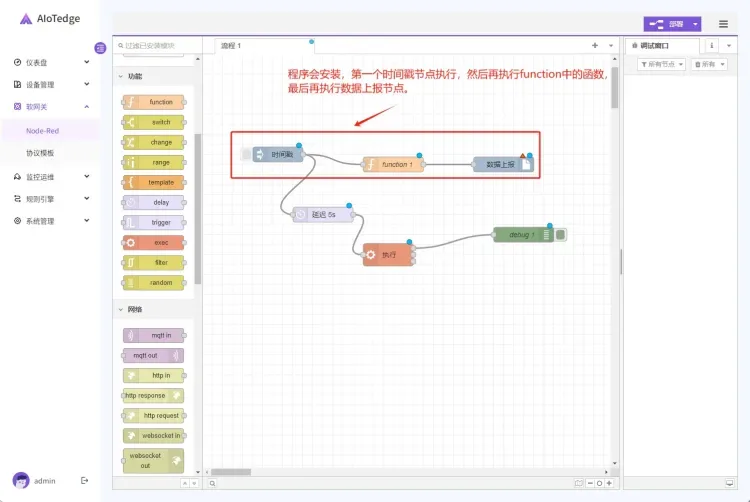
4-4、创建组
概述:当程序流程较多时,便于区分,可以将某一个流程创建为一个组。类似于合并按钮,将多个节点合并在一个组中,效果如下:
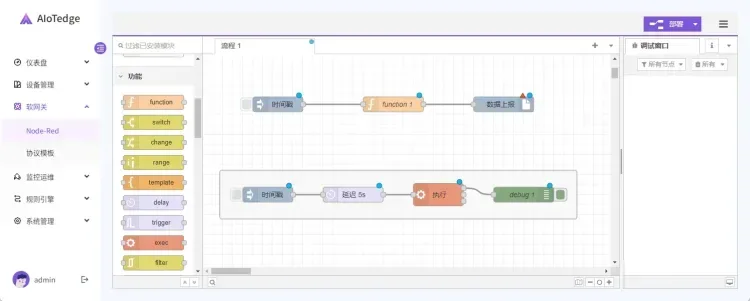
操作步骤:下图一为【选中4个节点】,》》【右键】》》选择【组】》》选【选择组】
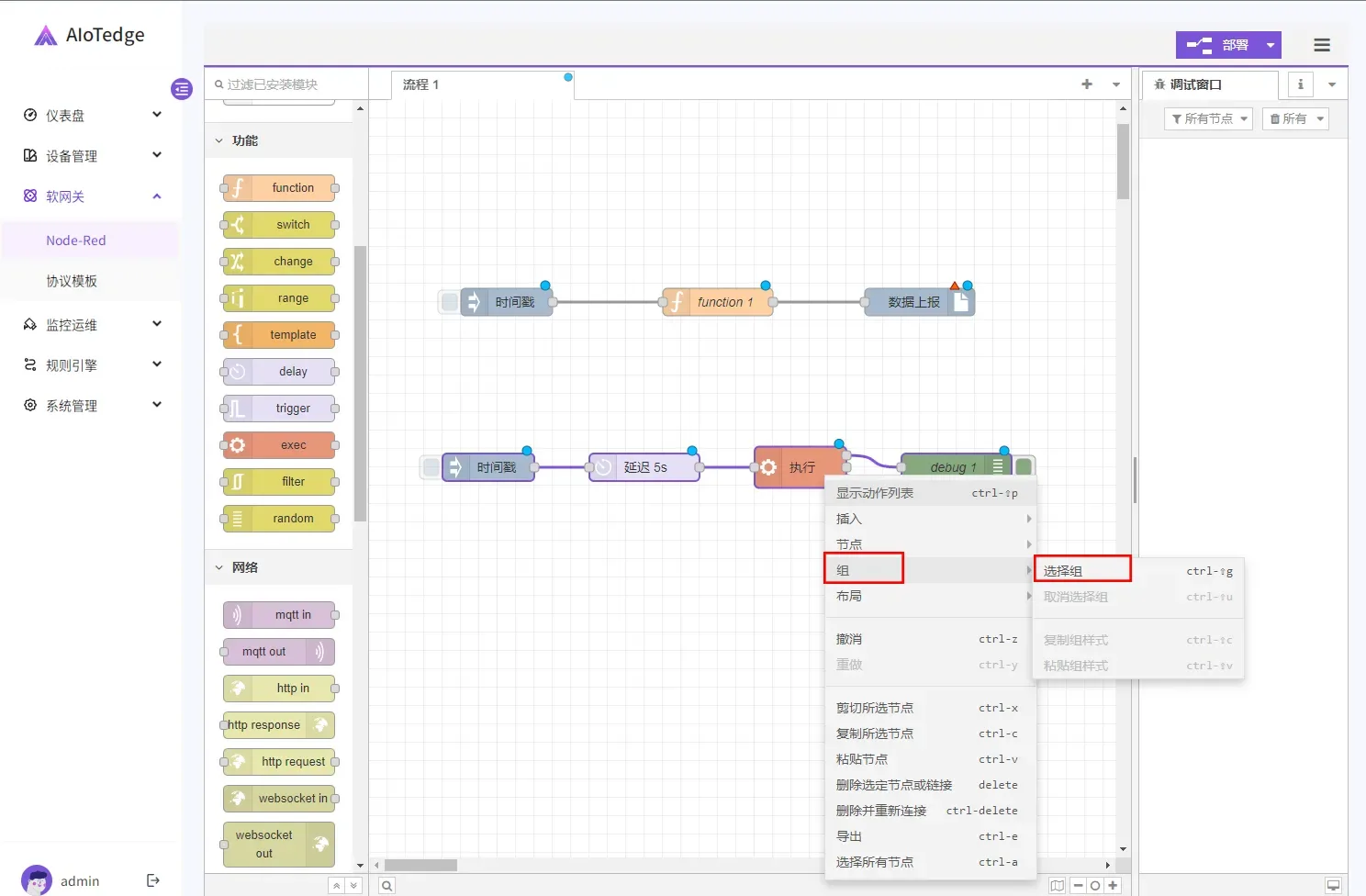
5、调试区
5-1、帮助文档
概述:每个节点,都有一些使用帮助说明。
PS:在工作区中,单击选中【某个节点】,然后单击调试区的![]() 帮助按钮。
帮助按钮。
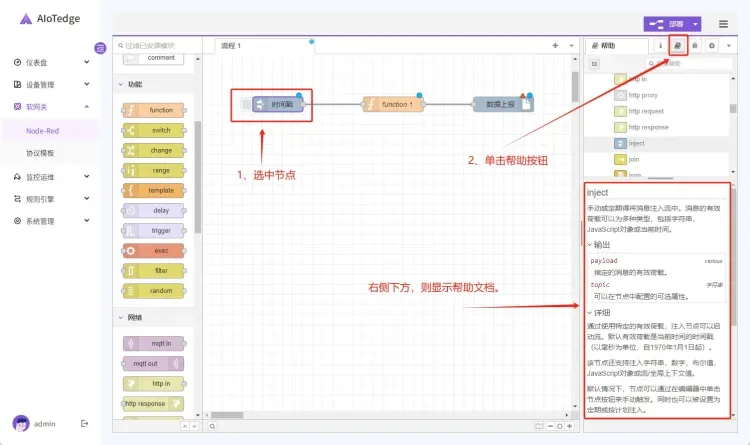
5-2、调试窗口
概述:【调试窗口】展示所有【调试节点】接收的信息,便于进行问题诊断和定位。
所以,调试节点,需要配合调试窗口一起使用。